
Tudo o que precisa saber, num só lugar.
Para iniciar uma venda no PDV, certifique-se de que o caixa esteja aberto.
👉 Clique aqui para saber como abrir o caixa
Se a frente de loja já estiver aberta, vamos conhecer os principais campos da tela de venda:
Conhecendo os Campos da Tela do PDV
Campo de Código de Barras
Utilize o leitor de código de barras para adicionar produtos rapidamente.
Os itens aparecerão automaticamente na listagem.
Busca por Nome do Produto
Você também pode digitar o nome do produto e clicar para adicioná-lo à venda.
Logomarca da Empresa
Exibição da identidade visual no canto superior.
Campo de Quantidade/Peso
Informe a quantidade manualmente, se necessário.
Com o leitor, o sistema registra automaticamente o volume.
Valor Unitário e Total do Item
Mostra o preço individual e o valor total de cada item.
Resumo da Venda
Quantidade total de itens.
Valor total da venda.
Listagem dos Produtos
Visualização de todos os produtos adicionados.
Ações Disponíveis
Fechar venda
Cancelar venda
Cancelar produto
Fechar o caixa
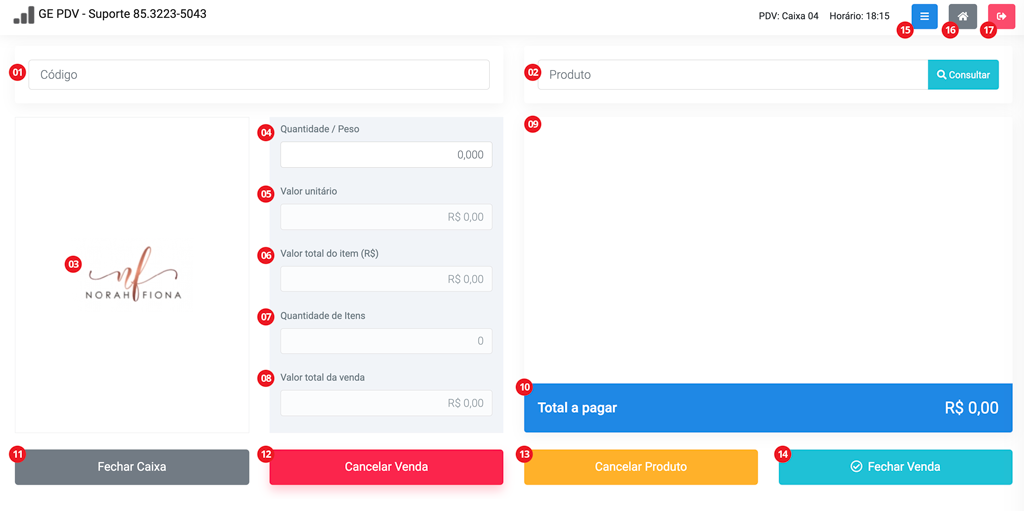
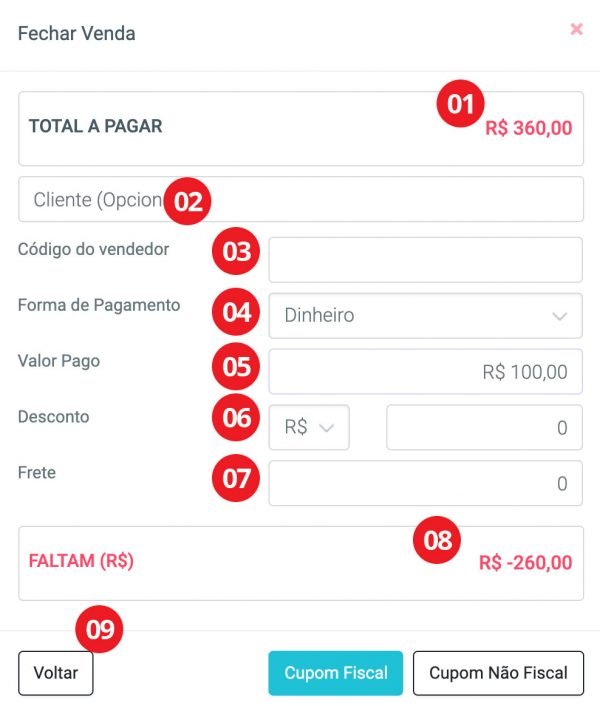
Finalizando a Venda
Após adicionar os produtos, clique em “Fechar Venda”.
A tela de pagamento será exibida.
Tela de Pagamento – Explicação dos Campos
Total da Venda
Valor total a ser pago pelo cliente.
Nome ou CPF do Cliente
Campo opcional para registrar dados do consumidor.
Código do Vendedor
Preenchido em casos de comissionamento.
Forma de Pagamento
Escolha entre dinheiro, cartão, PIX, entre outras opções cadastradas.
Valor Pago
Digite o valor entregue pelo cliente (em dinheiro).
Para cartão, o sistema preenche automaticamente.
Desconto
Pode ser inserido em reais ou em porcentagem (%).
Valor de Frete
Informe se houver cobrança adicional por entrega.
Troco
Calculado automaticamente se o valor pago for maior que o total.
Pagamento com Duas ou Mais Modalidades
Exemplo: Dinheiro + Cartão
Selecione a primeira forma de pagamento (ex: dinheiro) e clique em “Cupom”.
A tela abrirá uma nova linha. Selecione a segunda forma de pagamento (ex: cartão de crédito).
Informe o número de parcelas e NSU (impresso na maquininha).
Clique novamente em “Cupom” até finalizar a venda.
O cupom será impresso automaticamente.
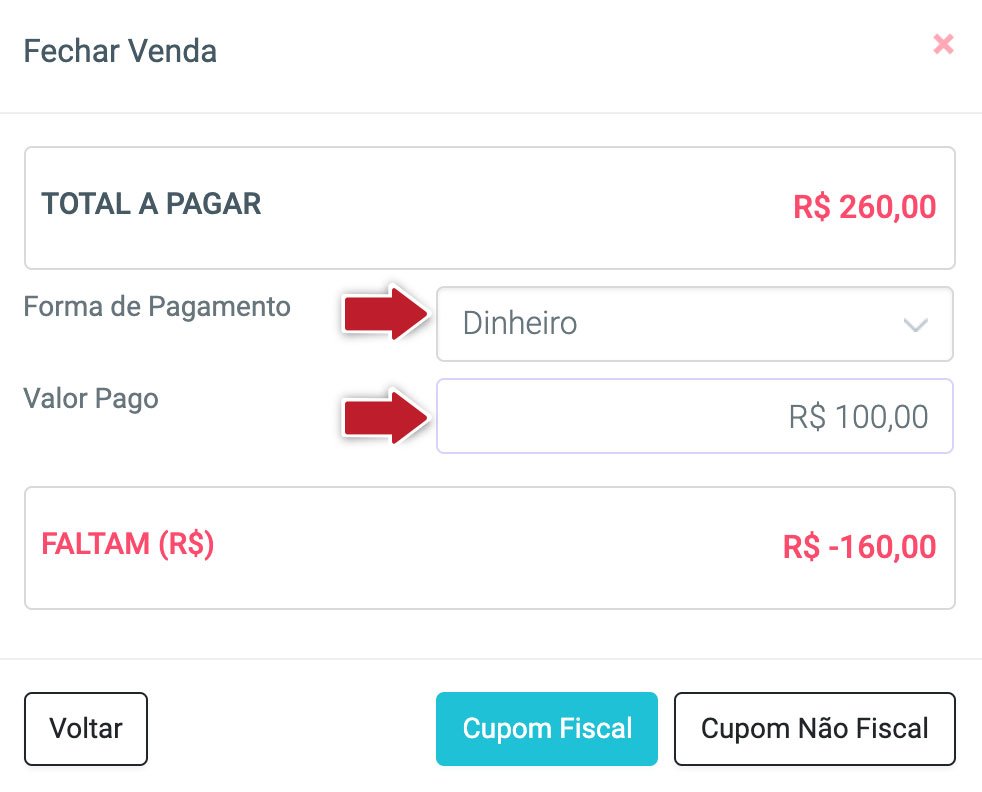
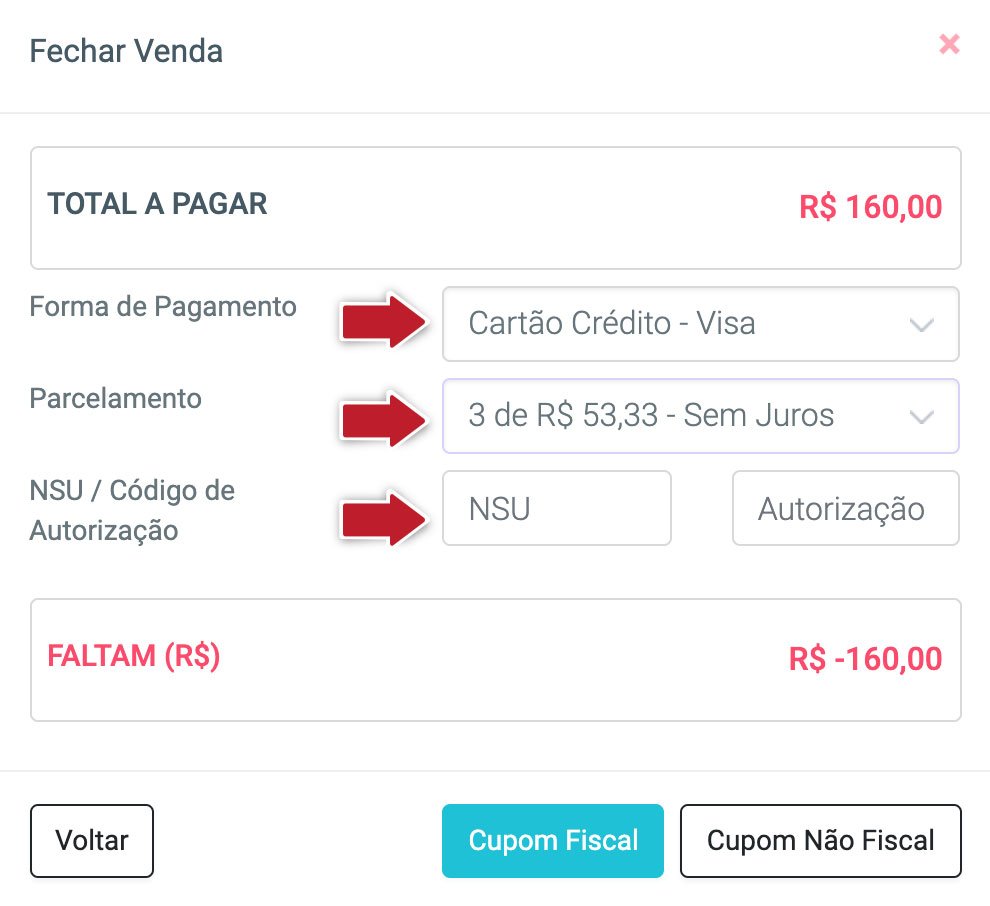
Onde Encontrar o NSU?
O NSU (Número Sequencial Único) está localizado no comprovante da maquininha de cartão, normalmente próximo ao final do documento. Ele pode aparecer como:
NSU
Nº da Transação
Código de Autorização
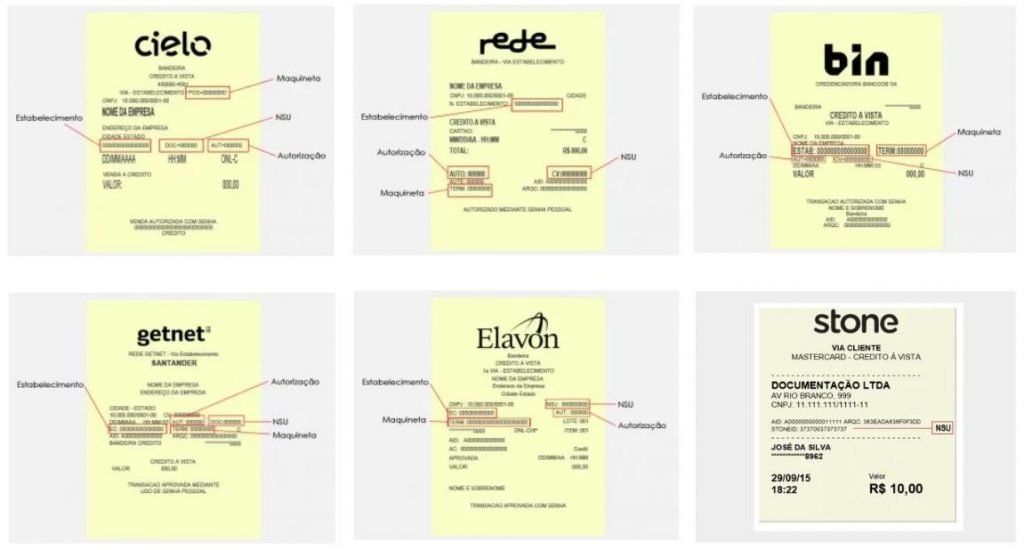
Pronto! Agora você sabe como realizar uma venda completa no PDV, seja com uma ou mais formas de pagamento.
Ainda com dúvidas?
Fale com a gente pelo WhatsApp, clicando no ícone no canto inferior direito da sua tela.

Suporte
suporte@lightgreen-horse-386333.hostingersite.com
Comercial
comercial@lightgreen-horse-386333.hostingersite.com
Financeiro
financeiro@lightgreen-horse-386333.hostingersite.com